![]() Vidmore Player
Vidmore Player
Noțiuni de bază
Cum se redă Blu-ray / DVD
Redați videoclipuri 4K / HD / SD
Vidmore Player este un DVD / Blu-ray / Video / Audio care vă permite să vă bucurați de redarea DVD / Blu-ray / video / audio pe Windows și Mac. Suportă redarea discurilor Blu-ray de casă sau comerciale, a folderului Blu-ray (BDMV și BDAV), a fișierului ISO Blu-ray, a discului DVD, a folderului DVD (Video_TS & Audio_TS) și a fișierului DVD ISO cu o calitate perfectă a imaginii și audio.
În plus, acest DVD / Blu-ray player funcționează și ca un player video sau audio care vă permite să redați video 4K, HD 1080P HD, SD video fără probleme. Formatele media acceptate acoperă toate formatele video și audio populare, inclusiv MP4, MKV, MPG, TS, WebM, VOB, MOV, AVI, AVCHD, AAC, FLAC, MP3, M4A etc.
Faceți clic pe butonul „Descărcare gratuită” din partea de sus a paginii ghidului pentru a descărca Vidmore Player de pe computer. După descărcare, instalați și rulați acest program pe computer.

După lansarea acestui software, va apărea fereastra de înregistrare pentru care faceți clic pe „Înregistrați” și va introduce adresa de e-mail și codul de înregistrare trimis în e-mail. Apoi faceți clic pe „Activați” pentru a vă înregistra.
Adresa de email: Adresa de e-mail pe care o completați în formularul de comandă.
Cod de înregistrare: Un șir de caractere marcate ca cheie de activare, cod de licență sau KEYCODE (S) în scrisoarea de confirmare a comenzii pe care ați primit-o după achiziția cu succes.
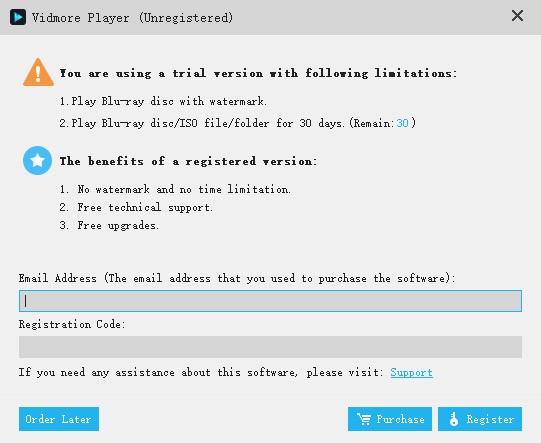
Pentru a actualiza software-ul, faceți clic pe „Ajutor” din bara de sus și selectați „Verificați actualizarea ...” din lista derulantă. Apoi programul va verifica versiunea pe care ați instalat-o. Dacă versiunea nu este cea mai nouă, vă va reaminti să actualizați software-ul.
Sau puteți descărca cea mai recentă versiune a Vidmore Player de pe pagina produsului.
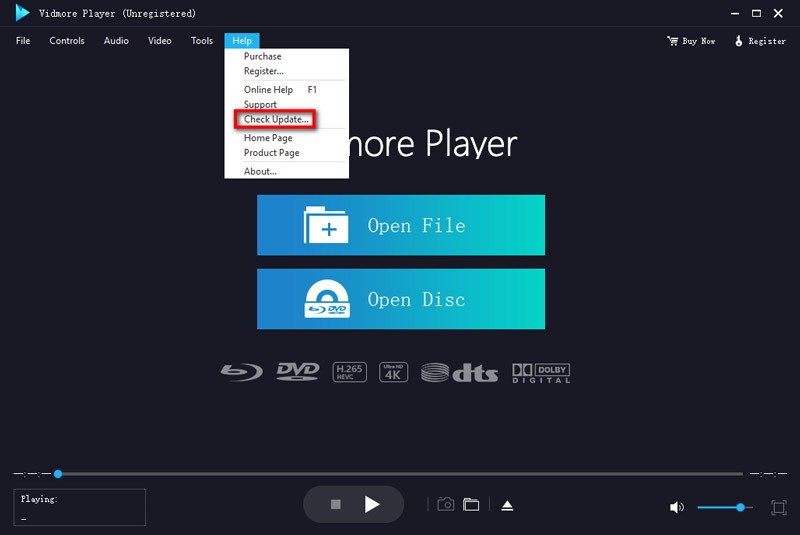
Pasul 1 Instalați Vidmore Player
După descărcarea acestui software de redare multimedia, îl puteți instala și lansa pe computer.

Pasul 2 Conectați unitatea Blu-ray externă
Dacă doriți să redați discul Blu-ray, trebuie să conectați unitatea Blu-ray externă la computer și apoi să introduceți discul Blu-ray pe unitatea Blu-ray. Dacă doriți să redați un disc DVD, trebuie să vă asigurați și că aveți o unitate DVD.
Pasul 3 Redați discul Blu-ray / DVD
Faceți clic pe „Deschideți discul”În interfața principală.
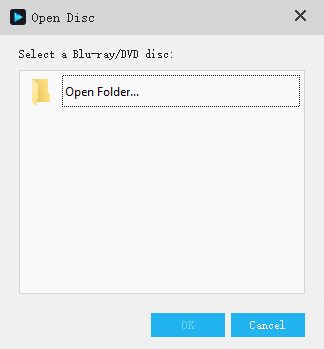
Apoi, discul Blu-ray / DVD va fi încărcat și redat automat.

Notă:
În timpul încărcării discului Blu-ray sau a discului DVD, asigurați-vă că computerul este conectat la internet. După încărcare, conexiunea la internet nu este necesară pentru redare.
Pasul 1 Instalați Vidmore Player
După descărcarea acestui software de redare multimedia, îl puteți instala și lansa pe computer.

Pasul 2 Redați folderul Blu-ray / DVD și fișierul ISO
Faceți clic pe „Deschide fișierul”În interfața principală. Apoi, alegeți folderul Blu-ray / DVD sau fișierul ISO de pe computer și faceți clic pe „Deschis”Pentru a-l încărca și reda. Sau puteți face clic pe butonul „Fişier”Din bara de sus și alegeți„Deschide fișierul”Din lista sa derulantă.

Notă:
În timpul încărcării folderului Blu-ray / DVD sau a fișierului ISO, vă rugăm să vă asigurați că computerul este conectat la internet. După încărcarea Blu-ray, conexiunea la internet nu este necesară pentru redare.
Pasul 1 Instalați Vidmore Player
După descărcarea acestui software de redare multimedia, îl puteți instala și lansa pe computer.

Pasul 2 Redați fișier video sau audio 4K / HD / SD
Faceți clic pe „Deschide fișierul”În interfața principală pentru a selecta fișierul video sau audio pe care doriți să îl redați pe computer. Fișierul media va fi redat automat după încărcare. Sau puteți face clic pe butonul „Fişier”Din bara de sus și alegeți„Deschide fișierul”Din lista sa derulantă.

Descărcați acest player multimedia pentru a vă bucura de un efect vizual și audio perfect.